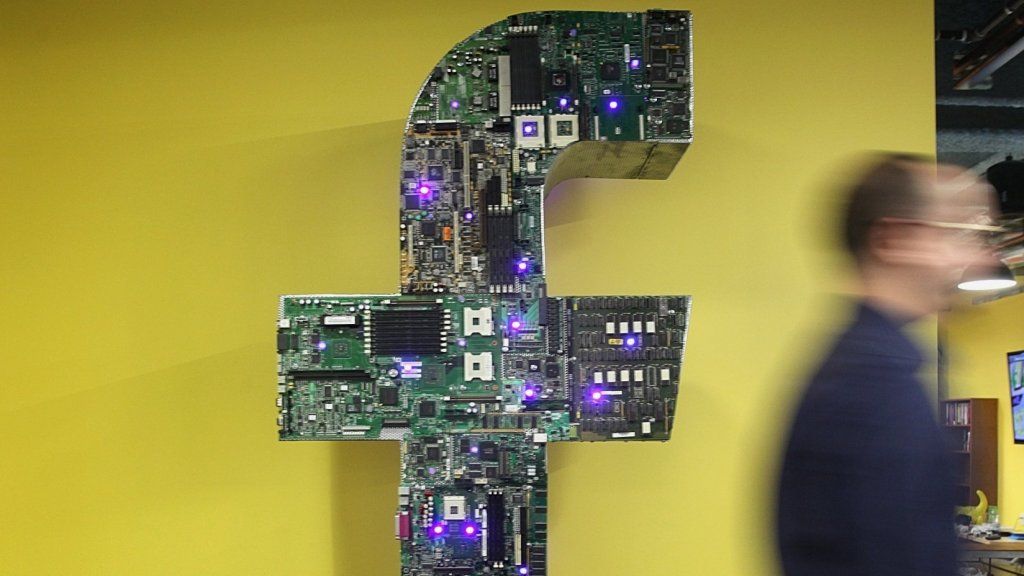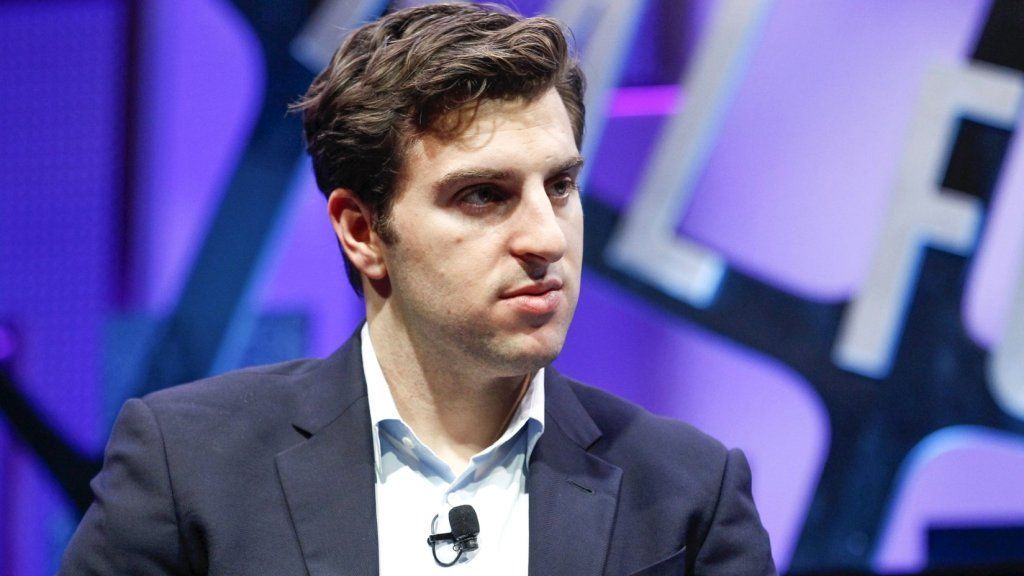محرر AdWords هو أداة يمكنك تنزيلها وتثبيتها على جهاز الكمبيوتر المحلي لديك. يسمح لك بإدارة حملاتك حتى وأنت غير متصل بالإنترنت.
بمجرد الانتهاء من التعديلات ، يمكنك مزامنتها مع حساب AdWords الخاص بك.
1. قم بتنزيل محرر AdWords
قبل أن تتمكن من استخدام المحرر ، تحتاج إلى تنزيله.
كم عمر زوجة جيم حربو
لحسن الحظ ، لا تستغرق عملية التنزيل سوى بضع نقرات. سيتعين عليك التحلي ببعض الصبر أثناء تثبيت البرنامج على نظامك.
من الغريب أن عملية التثبيت قد لا تضع رمزًا لمحرر AdWords على سطح المكتب لديك. قد تضطر إلى الصيد من أجل ذلك.
إذا كنت تستخدم نظامًا أساسيًا لنظام التشغيل Windows ، فيمكنك عادةً العثور عليه بالنقر فوق رمز 'ابدأ' في الركن الأيمن السفلي والبحث عن محرر Google AdWords في القائمة التي تظهر.
عند تشغيل التطبيق ، سيتعين عليك قبول اتفاقية الترخيص. بعد ذلك ، سيتعين عليك إجراء عملية إعداد أولية تطرح بعض الأسئلة الأساسية للغاية (مثل لغتك المفضلة).
2. قم بتنزيل حسابك
هل تعتقد أنك انتهيت من التنزيل بمجرد تنزيل البرنامج؟ لا!
بعد ذلك ، تحتاج إلى تنزيل حسابك.
لماذا ا؟ لأنه في هذه المرحلة كل ما لديك هو البرنامج. ليس لديك أي معلومات عن حملات AdWords الخاصة بك.
بشكل فعال ، لديك كتاب به مجموعة من الصفحات الفارغة.
لحسن الحظ ، من السهل تنزيل حسابك.
انقر فوق 'حسابات' من القائمة في الأعلى. ثم انقر فوق 'إضافة'.
يمكنك أيضًا النقر فوق الزر '+ إضافة' الموجود أعلى الشاشة.
ستظهر نافذة منبثقة تسألك عما إذا كنت تريد تسجيل الدخول باستخدام Google Chrome أو داخل التطبيق.
إذا قمت بالفعل بتسجيل الدخول إلى حساب Google الخاص بك على Chrome ، فمن المحتمل أن يكون تسجيل الدخول بهذه الطريقة أسهل. من ناحية أخرى ، إذا كنت تريد البقاء داخل التطبيق لتسجيل الدخول لأغراض أمنية ، فاختر هذا الخيار.
عندما تقوم بتسجيل الدخول ، سيتم تحدي بيانات الاعتماد الخاصة بك. استخدم عنوان Gmail وكلمة المرور.
بمجرد تسجيل الدخول ، سيسألك محرر AdWords عن تنزيل بيانات حملتك. قم بتنزيله كله.
3. عرض معلومات حملتك
بعد تنزيل بياناتك ، سترى واجهة المستخدم الأساسية. ألق نظرة على جزء 'إدارة' في الزاوية السفلية اليسرى.
صور زوجة ليستر هولتس
داخل هذا المربع ، يجب أن تكون كلمة 'الحملات' متبوعة برقم بين قوسين. يشير هذا الرقم إلى عدد الحملات التي قمت بإنشائها بالفعل في AdWords.
انقر فوق 'الحملات' وسترى حملاتك في جدول في منتصف الشاشة. كل حملة لها صفها الخاص.
4. قم بتحرير معلومات حملتك
عند النقر فوق إحدى الحملات في الجدول ، سترى معلومات أكثر تفصيلاً حول الحملة في جزء مبوب أسفل الشاشة.
ضع في اعتبارك: يمكنك تحرير التفاصيل المتعلقة بالحملة في هذا الجزء.
على سبيل المثال ، إذا كنت تريد تغيير اسم الحملة ، فما عليك سوى كتابة الاسم الجديد في حقل 'اسم الحملة'.
5. إضافة حملة جديدة
تريد إضافة حملة؟ هذا سهل.
ما عليك سوى النقر فوق الزر 'إضافة حملة' أعلى الجدول.
ستجد أن محرر AdWords يضع صفًا جديدًا في الجدول باسم حملة افتراضي. لا تتردد في تحرير تلك الحملة لتناسب احتياجاتك.
6. حذف حملة
يمكنك أيضًا حذف حملة من داخل محرر AdWords.
انقر فوق الحملة التي تريد حذفها في الجدول. ثم انقر فوق الزر 'إزالة' في الجزء العلوي.
انتبه: لا يسألك محرر AdWords عما إذا كنت تريد حقًا حذف الحملة. توخ الحذر عند استخدام الزر 'إزالة'.
7. إدارة معلومات المجموعة الإعلانية والكلمات الرئيسية
يمكنك أيضًا عرض تفاصيل المجموعة الإعلانية والكلمة الرئيسية.
انقر فوق 'المجموعات الإعلانية' أو 'الكلمات الرئيسية والاستهداف' في لوحة الإدارة في الجانب السفلي الأيسر من الشاشة.
سترى جدولًا مألوفًا في وسط الشاشة يعرض لك إما المجموعة الإعلانية أو معلومات الكلمات الرئيسية.
مرة أخرى ، ما عليك سوى النقر فوق أحد الصفوف وإجراء التعديلات في الجزء السفلي من الشاشة.
يوجد أيضًا الزران 'إضافة' و 'إزالة' أعلى الجدول حتى يمكنك إنشاء مجموعات إعلانية أو كلمات رئيسية وحذفها.
8. تحقق من التغييرات الخاصة بك
بمجرد الانتهاء من عمليات التحرير ، ما زلت لم تنته بعد.
لماذا ا؟ لأنك بحاجة إلى التحقق من التغييرات التي أجريتها للتأكد من أن Google AdWords سيقبلها.
من السهل التحقق من التغييرات. ما عليك سوى النقر فوق 'التحقق من التغييرات' في أعلى الشاشة.
كم يصنع جوش غيتس
نأمل أن يعرض لك محرر AdWords جميع الإشارات الخضراء التي تشير إلى أن التغييرات التي أجريتها على ما يرام.
9. انشر التغييرات
بعد التحقق من التغييرات ، حان الوقت لنشرها. سيؤدي ذلك إلى 'إرسال' تعديلاتك إلى AdWords.
للقيام بذلك ، انقر فوق الزر 'نشر' أعلى الشاشة.
سترى نافذة منبثقة تلخص التغييرات التي أجريتها. انقر فوق الزر 'نشر' أسفل النافذة المنبثقة لنشر التعديلات رسميًا.
سترى شاشة الحالة بعد اكتمال النشر.
نبدأ الآن
أنت الآن تعرف شيئًا أو شيئين عن محرر Google AdWords! الخطوة التالية هي تشغيلها لتشغيل الإعلانات لنشاطك التجاري. إنها أداة رائعة وأنصحك بتجربتها.